Sehr oft interessieren sich Menschen dafür, wo Kontakte in Android gespeichert sind. Diese Frage stellt sich vor allem deshalb, weil moderne Smartphones schnell überholt sind. Wenn Sie sie austauschen, müssen Sie überlegen, ob Sie alle Daten von der SIM-Karte und dem gesamten Gerät übertragen möchten. Kontakte sind oft sehr ärgerlich. Wenn Sie sich jedoch im Voraus auf den Prozess vorbereiten, können Sie ihn problemlos übertragen telefonbuch von Android zu Android.
Wo befinden sich
Zunächst müssen Sie wissen, wo genau die Kontakte gespeichert sind. Sie befinden sich in textdatei oder in irgendeiner Datenbank? Weitere Aktionen hängen von der Antwort auf diese Frage ab.
Wo werden Kontakte in Android gespeichert? Benutzer behaupten, dass diese Informationen befindet sich in der SQLite-Datenbank. Zunächst werden hier Kontakte aufgezeichnet. Sie können jedoch auf eine SIM-Karte oder eine Speicherkarte übertragen werden. So bleibt das Telefonbuch immer beim Besitzer.
Verzeichnissuche
Alles, was getan werden muss, ist zu finden mobilgerät Ordner mit relevanten Daten. Wo werden Kontakte in Android gespeichert? Sie befinden sich im Dokument contacts.db oder contacts2.db. Sie müssen sie auf einem mobilen Gerät suchen. 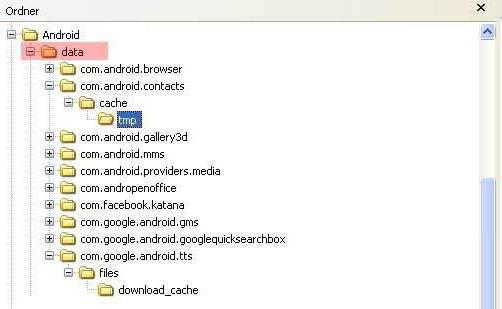
Wo werden Kontakte in Android gespeichert? Um das Telefonbuch vom Gerät zu kopieren, müssen Sie das zuvor erwähnte Dokument finden. Es befindet sich im Datenverzeichnis. Sie müssen die folgende Ordnerkette öffnen:
- daten (2 mal);
- com.android.providers.contacts;
- datenbanken.
Danach müssen Sie im letzten Ordner Kontakte / Kontakte2 finden. Das ist das Telefonbuch. Es kann kopiert, gelöscht oder auf ein anderes Gerät übertragen werden. In der Regel sind hierfür Root-Rechte erforderlich. Zum Beispiel mit speziellen Programmen. Unter ihnen sind iRoot und KingRoot.
Informationen zum Kopieren von Daten
Jetzt ist klar, wo die Kontakte im entsprechenden Dokument gespeichert sind, das normalerweise zum Kopieren des Telefonbuchs benötigt wird. einfacher als es klingt. Vor allem, wenn es darum geht, die gleichen Betriebssystem-Builds zu verwenden.
In der Regel können Sie das Telefonbuch wie folgt auf eine SIM-Karte oder eine Flash-Karte kopieren:
- Gehen Sie auf Ihrem Mobilgerät zum Menü "Kontakte".
- Einstellungen öffnen. Wählen Sie bei einigen Telefonmodellen den Menüpunkt "Erweitert".
- Wählen Sie die Option "Import / Export". Klicken Sie auf die Zeile, die für eine bestimmte Operation verantwortlich ist.
- Geben Sie einen Ort an, an dem Daten importiert oder exportiert werden sollen. In der Regel handelt es sich um eine SIM-Karte oder eine Speicherkarte.
Dies ist die einfachste Lösung. Wenn Sie wissen, wo Kontakte in Android gespeichert sind, können Sie sie kopieren gegebene Datei Telefonbuch mit einem PC und übertragen Sie es in das gewünschte Verzeichnis auf dem neuen Gerät. Darüber hinaus gibt es verschiedene Programme und Anwendungen zum Übertragen von Kontakten. Bei modernen Nutzern wird jedoch häufig die Datensynchronisation mit Google verwendet. Diese Technik hilft Ihnen, nicht darüber nachzudenken, wo die Kontakte in Android gespeichert sind. Wenn Sie E-Mails bei Google haben, können Sie Daten ohne Root-Rechte synchronisieren oder das Telefonbuch auf einem mobilen Gerät durchsuchen. 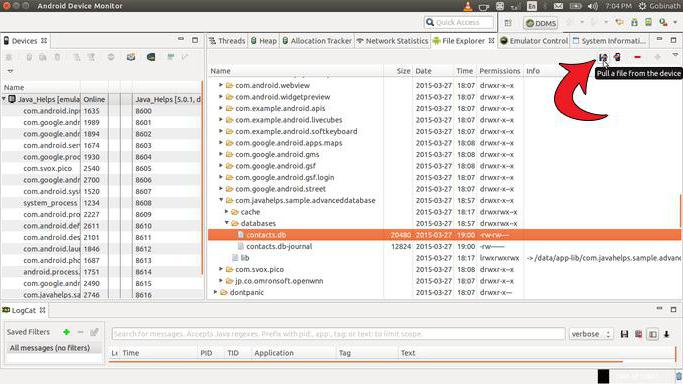
Aktionen in diesem Fall werden auf den folgenden Algorithmus reduziert:
- Gehen Sie auf dem alten Android-Handy zum Menü "Einstellungen" - "Konten", um sich bei Google anzumelden. Markieren Sie den Bereich "Kontakte", wenn Sie die E-Mail in den Bereich "Synchronisation" eingeben.
- Melden Sie sich auf Ihrem neuen Handy bei Google an. Dadurch werden die Kontakte automatisch synchronisiert.
Wo "suchen" Sie nach Kontakten auf Android
So werden Kontakte auf Android-Geräten in einem speziellen Verzeichnis /data/data/com.android.providers.contacts/databases/ gespeichert, in dem sich eine Datei namens contacts.db befindet. / data / ist ein spezieller Ordner, in dem sich in der Regel die vom Benutzer installierten Anwendungen und seine persönlichen Einstellungen befinden. Um die obige Datei lesen zu können, benötigen Sie Root-Rechte. Root-Rechte berechtigen dazu, mit zu tun betriebssystem Alles, was Sie von Ihrem Gadget (in diesem Fall vom Android-Betriebssystem) wollen, ist, Dateien (auch vom System) zu löschen, zu kopieren, zu ändern und so weiter. Die Vorgehensweise, um diese Rechte auf jedem Gerät zu erhalten, ist unterschiedlich. Es wird für jemanden ausreichen, eine spezielle Anwendung zu installieren, aber jemand wird es brauchen spezielles Programm. Die Hauptsache ist, dass ohne diese Rechte die Datei contacts.db. kann nicht gelesen werden.
Warum müssen Sie wissen, wo die Kontakte auf Ihrem Telefon gespeichert sind?
Warum wissen, wo die Kontakte in Android gespeichert sind? Sie können eine ziemlich einfache Antwort auf diese Frage finden. Zum Beispiel ist das Telefon kaputt (was nicht so selten ist), aber es interner Speicher können weiterhin normal funktionieren und dem Benutzer die Möglichkeit geben, ihre Kontakte zu exportieren neues Telefon. Wenn Sie wissen, wo sich die Kontaktdatei befindet, können Sie die Synchronisierung mit Ihrem Heimcomputer konfigurieren (Sie können dies über den SSH-Server tun). Im Pannenfall können Sie das Kontaktbuch dann direkt über den Computer anzeigen. In diesem Fall müssen Sie nicht herausfinden, wie dies auf einem PC praktischer ist.
Darüber hinaus können Sie auf Android-Geräten gespeicherte Kontakte mit Google Mail synchronisieren. Dazu müssen Sie im Menü des Telefons den Eintrag "Accounts" finden und dort ein Häkchen neben der Zeile mit dem Namen "Auto-Sync" setzen. Nach diesem Vorgang werden die Kontakte in der E-Mail des Benutzers angezeigt. In unvorhergesehenen Situationen können Sie zu gehen google Maileinem bestimmten Gerät zugewiesen und zeigen dort alle Kontakte an.
Im Allgemeinen ist das Arbeiten mit Kontakten unter Android sowohl einfach als auch schwierig. Die meisten Benutzer verwenden die vom Hersteller installierten Anwendungen. Dies können sowohl Standardanwendungen aus der Android-Lieferung als auch Programme im Rahmen von Marken-Shells sein. Zunächst betrachten wir die allgemeine Situation anhand eines Beispiels.
Android-Kontakte befinden sich in der gleichnamigen Anwendung. Shell-Entwickler für Google OS bringen es in der Regel auf den ersten Startbildschirm, sodass es nicht schwierig ist, es zu finden.
Die Benutzeroberfläche der Anwendung "Kontakte" ist einfach und intuitiv. Im oberen Teil befindet sich ein Menü mit Telefonbuchquellen, Such- und Erstellungssymbolen für neue Kontakte sowie das Anwendungsmenü.
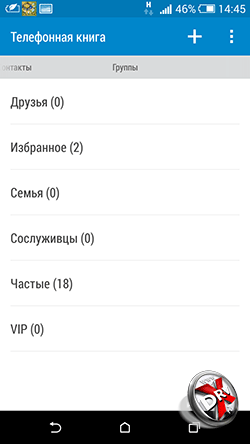
Scrollen Sie nach rechts und links, um schnell zu Kontaktgruppen auf dem Bildschirm zu gelangen kurzwahl und sogar die Anrufliste.

Im Telefonbuch-Quellenmenü können Sie auswählen, wo Kontakte in der Anwendung angezeigt werden sollen. Es gibt Optionen: SIM, Skype und andere Instant Messenger, Buchhaltung google Records und eigentlich das Telefonbuch des Gerätes. Der Benutzer kann die Kontrollkästchen neben jeder Quelle aktivieren oder deaktivieren. Nützlicher Tipp: Wenn Sie ärgerlich sind, dass Android hochzieht e-Mail-Adressen, nickt von Skype und verwandelt das Telefonbuch in ein Chaos, dann einfach die entsprechenden Quellen ausstecken.
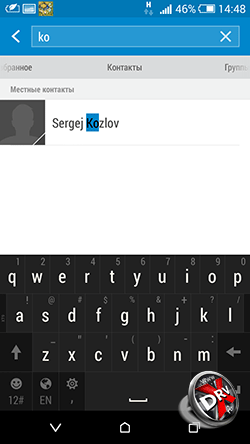
Die Suche nach Kontakten in der Anwendung verfügt über eine automatische Auswahl. Um die richtige Person zu finden, muss ihr Name nicht vollständig eingegeben werden. Es reicht aus, die ersten Buchstaben anzugeben, und die Anwendung wählt alle Übereinstimmungen aus.
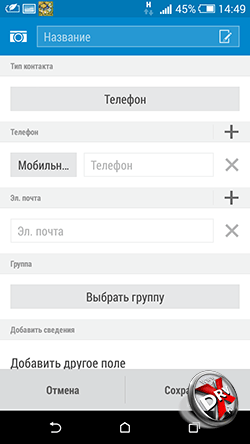

Beim Erstellen eines Kontakts wählt der Benutzer den Standort seines Standorts aus und gibt dann die Nummer (Sie können aus 6 Optionen auswählen) und eine E-Mail an. Sie können der Gruppe einen Kontakt hinzufügen. Außerdem können Sie für jeden Kontakt zusätzliche Felder angeben: vom Geburtstag oder anderen wichtigen Ereignissen bis zu einer beliebigen Notiz.
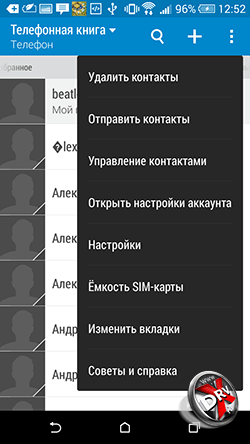

Das Anwendungsmenü enthält acht Elemente. Wir werden später auf einige von ihnen eingehen. Die Einstellungen beziehen sich hauptsächlich auf die Art und Weise, wie Kontakte in der Anwendung angezeigt werden. Sie können auch die Synchronisierung mit Konten konfigurieren, die Kapazität der SIM-Karte anzeigen und die Registerkarten auswählen, die beim Blättern nach links und rechts angezeigt werden.
So übertragen Sie Kontakte von Android zu Android
Im Gegensatz zu iOS bietet Android standardmäßig eine große Auswahl nativer Optionen zum Übertragen von Kontakten von einem Gerät auf ein anderes.
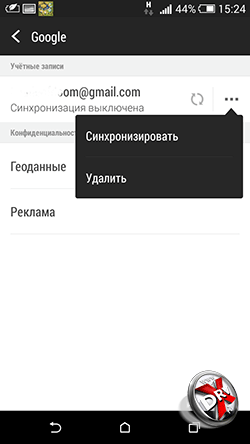
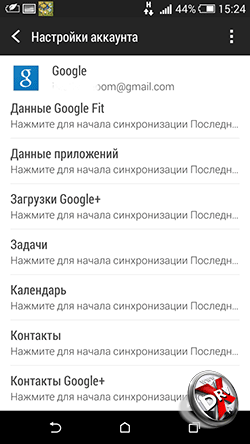
An jedes Android-Smartphone ist gebunden konto Google Kontakte übertragen von mit GoogleStellen Sie einfach sicher, dass die Synchronisierung der Kontakte mit google-Profil und Google Mail. Gehen Sie dazu zu Einstellungen - Konto und Synchronisieren - Google - Google Mail. Klicken Sie dann auf den Namen des Kontos und wählen Sie Kontakte. Abhängig von den zuvor vorgenommenen Einstellungen werden sie automatisch synchronisiert oder wenn gedrückt. Außerdem ist es auf dem neuen Gerät ausreichend, dasselbe zu tun, damit die Kontakte darauf angezeigt werden. Es ist wichtig, dass die Geräte mit dem Internet verbunden sind.

Sie können Kontakte auch mit einer SIM-Karte oder einer VCard-Datei von Android zu Android übertragen. Gehen Sie dazu in der Anwendung "Kontakte" zu Menü - Kontaktverwaltung - Kontakte importieren / exportieren. Hier können Sie Kontakte auf eine SIM-Karte, eine Speicherkarte oder einen Telefonspeicher exportieren.
Anschließend wird die SIM-Karte in das neue Telefon eingelegt. Dort können Sie die Speicherkarte neu anordnen. Auf dem neuen Gerät werden dieselben Aktionen ausgeführt, nur müssen Sie anstelle von Exportieren die Option Importieren an der entsprechenden Stelle auswählen.
Wenn der Benutzer die Kontakte in den Telefonspeicher exportiert hat, muss er die VCard-Datei von dort übertragen. Dies kann meistens durch Anschließen der Telefone an den Computer erfolgen android-Handys definiert als wechseldatenträgerEntweder per E-Mail an Sie selbst senden (es ist jedoch logischer, die oben beschriebene Synchronisierung über Google Mail zu verwenden) oder per Bluetooth zu senden. Anschließend müssen Sie auf dem neuen Telefon die bereits beschriebenen Schritte zum Importieren von Kontakten wiederholen.
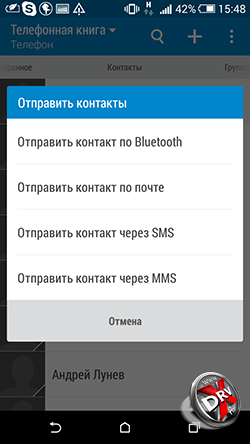
Sie können Kontakte über Bluetooth von Telefon zu Telefon übertragen. Diese Methode eignet sich zwar nur für eine geringe Anzahl von Datensätzen - und da Sie nicht mehr als 10 Stück senden können. Wechseln Sie dazu in das Anwendungsmenü Kontakte und wählen Sie die Option Kontakte senden. Dann Flagge erforderliche Aufzeichnungen und wählen Sie dann die Sendemethode - Bluetooth. Sie müssen zuerst eine Bluetooth-Verbindung zwischen den Telefonen herstellen.
Über das Element Kontakte senden können Sie auch Kontakte senden e-Mailmit per SMS oder MMS, aber diese Methoden sind nicht relevant, wenn Sie Kontakte von Telefon zu Telefon übertragen.
So übertragen Sie Kontakte vom iPhone auf Android
Es gibt zwei Möglichkeiten, Kontakte vom iPhone auf Android zu übertragen, mit Google Mail zu synchronisieren und eine VCard-Datei zu verwenden. Beides wird einige Anstrengungen erfordern.

Standardeinstellung ist iPhone Kontakte Mit iCloud synchronisieren. Sie müssen die Synchronisierung auf Google Mail umstellen und dürfen das Telefonbuch nicht verlieren. Gehen Sie dazu in den Einstellungen - Mail, Adressen, Kalender - Accounts / iCloud zum iPhone und deaktivieren Sie die Synchronisierung der Kontakte. Ein Popup wird angezeigt. Darin müssen Sie die Option "Auf dem Telefon belassen" auswählen. Also speichern wir die Kontakte im iPhone. Wenn Sie eine andere Option auswählen, werden die Kontakte vom iPhone gelöscht.
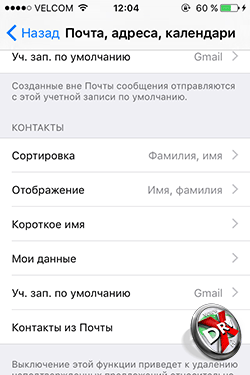
Jetzt müssen Sie Google Mail als Standardkonto für Kontakte im iPhone festlegen. Einstellungen werden im Bereich Einstellungen - Mail, Adressen, Kalender vorgenommen. Im Unterelement "Kontakte" ist eines der letzten das Standardkonto. Sie müssen das Element auswählen und Google Mail markieren. Nach einiger Zeit werden die Kontakte mit Google Mail synchronisiert. Wenn bereits Kontakte vorhanden sind, können diese dupliziert werden.
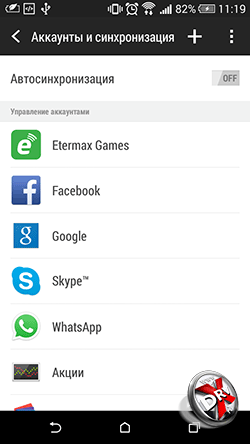
Als Nächstes müssen Sie Ihr Google Mail-Konto auf Android aktivieren. Nach einer Weile werden die Kontakte auf dem Telefon angezeigt. Geschieht dies nicht, müssen Sie im Menü "Quellen" der Anwendung "Kontakte" nachsehen, welche Quellen aktiviert sind. Ihr Google Mail-Konto ist möglicherweise deaktiviert. Möglicherweise müssen Sie auch die Synchronisierung erzwingen. Dies erfolgt in den Einstellungen - Konto und Synchronisierung - Google - Google Mail.
Um Kontakte vom iPhone auf Android zu übertragen, können Sie die VCard-Datei verwenden. Sie können eine Datei nur in iCloud erstellen. Daher müssen Sie zunächst sicherstellen, dass die Kontakte mit der Cloud synchronisiert sind.
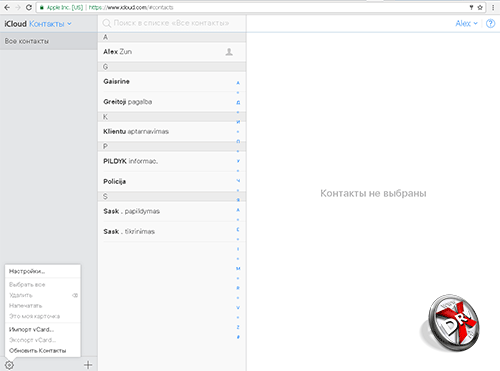
Um eine vCard-Datei zu erstellen, müssen Sie alle Kontakte mit Strg-AWindows oder Befehl-A auf dem Mac auswählen. Im Einstellungsmenü der iCLoud-Webanwendung befindet sich das Element vCard exportieren. Speichern Sie die Datei auf Ihrer Festplatte oder Ihrem Flash-Laufwerk. Schreiben Sie es auf bequeme Weise in den Speicher eines Android-Geräts.
Weitere Aktionen haben wir bereits beschrieben. Gehen Sie in der Anwendung "Kontakte" zu Menü - Kontakte verwalten - Kontakte importieren und exportieren, wählen Sie Kontakte importieren und dann den Speicherort der VCard-Datei - im Telefonspeicher oder auf der SD-Karte. Die Anwendung "Kontakte" überschreibt alle Daten aus der Datei in den Speicher des Geräts.
Sie können die VCard-Datei nicht auf Ihrem Android-Handy speichern, sondern die Kontakte von dort in Google Mail importieren und dann mit dem Gadget synchronisieren. Wählen Sie dazu Google Mail in Google Mail aus und klicken Sie dort auf Importieren. Wählen Sie im Popup-Fenster das letzte Element aus. Es bleibt nur, um das Gerät mit Google Mail zu synchronisieren.
So übertragen Sie Kontakte von Windows Phone auf Android
Es gibt verschiedene Möglichkeiten, Kontakte von zu übertragen Windows Phone auf Android. Sie können Anwendungen verwenden, mit denen Sie eine VCard-Datei erstellen können. Da die Kontakte von Windows Phone-Benutzern mit dem Konto synchronisiert werden microsoft-AufzeichnungWenn sie sich dann standardmäßig in Outoook.com befinden, können Sie Android ein Outlook-Konto hinzufügen. Schließlich können Sie Kontakte aus Outlook mithilfe der CSV-Datei übertragen.
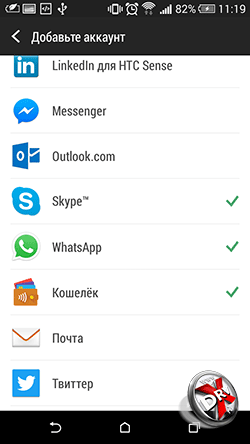
Um Kontakte durch Synchronisierung mit Outlook.com von Windows Phone auf Android zu übertragen, müssen Sie dem Telefon ein Konto hinzufügen. Gehen Sie dazu zu Einstellungen - Konten und Synchronisierung und klicken Sie auf +. Klicken Sie in der vorgeschlagenen Auswahl auf Outlook, geben Sie die Kontoinformationen ein und wählen Sie die Kontaktsynchronisierung aus. Bei diese Methode Es gibt einige Nachteile. In einigen Fällen lässt Outlook das Bearbeiten von Kontakten auf Geräten von Drittanbietern nicht zu. Es ist daher besser, Kontakte für Android als "native" zu definieren, indem Sie sie über eine Datei übertragen
Wählen Sie auf Outlook.com im Menü die Option Personen aus. Klicken Sie dann auf die Schaltfläche Verwalten und im neuen Menü auf Export für Outlook.com und andere Dienste. Kontakte werden in einer CSV-Datei gespeichert. Es muss auf dem Computer gespeichert werden.
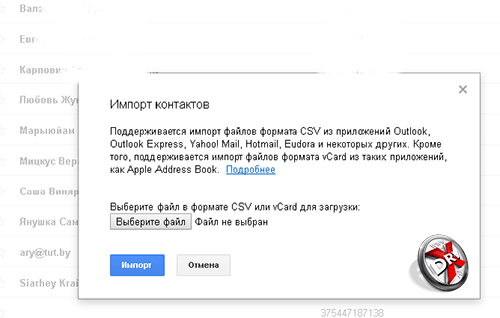
Als Nächstes müssen Sie in Google Mail, wie oben beschrieben, Kontakte auswählen. Im Menü befindet sich ein Importelement. Wenn Sie darauf klicken, wird ein Popup-Menü angezeigt, in dem Sie den Import aus einer CSV- oder VCard-Datei auswählen müssen. Es bleibt die Auswahl der Datei auf der Festplatte, die Kontakte werden zu Google Mail hochgeladen und dann mit Android synchronisiert.
So übertragen Sie Kontakte von Android auf den Computer
Das Übertragen von Kontakten von Android auf einen Computer ist sehr einfach. Es reicht aus, eine VCard-Datei zu erstellen. Sie können mit ihm arbeiten microsoft-Programme Outlook- oder Windows-Kontakte sowie andere Anwendungen.

Um Kontakte in eine VCard-Datei auf Ihrem Telefon zu exportieren, rufen Sie die Anwendung Kontakte auf: Menü - Kontakte verwalten - Kontakte importieren und exportieren und wählen Sie den Punkt: Auf SD-Karte exportieren oder In Telefonspeicher exportieren.
Alle Kontakte werden in einer VCard-Datei gespeichert. Anschließend kann es in den Speicher des Computers geschrieben und im entsprechenden Programm zum Arbeiten mit Kontakten geöffnet werden. Die Datei kann gespeichert werden als sicherung auf dem Computer. Es wird jedoch nicht mit Android synchronisiert. Daher ist es wünschenswert, Android-Kontakte mit Google Mail zu synchronisieren.

Übrigens können Sie auch Kontakte aus Google Mail exportieren. Wählen Sie dazu im Menü den Eintrag Kontakte exportieren. Sie können auch in einer VCard-Datei gespeichert werden.
Beim Öffnen von vcard in windows-Programme Möglicherweise treten Probleme mit der Anzeige des kyrillischen Alphabets auf. VCard wird standardmäßig mit UTF-8-Codierung gespeichert, während Windows Windows-1251 verwendet. neueste Versionen Microsoft OS hat die Unicode-Unterstützung erweitert. Wenn dennoch weiterhin ein Problem auftritt, müssen Sie die Datei in einem beliebigen Texteditor öffnen, z. B. Notepad 2, der das Ändern der Codierung unterstützt. Ändern Sie es und speichern Sie. Tatsächlich ist VCard eine reine Textdatei.
Synchronisieren Sie Android-Kontakte mit Google
Android-Kontakte werden standardmäßig mit Google Mail und Google synchronisiert, wenn das entsprechende Konto zum Telefon hinzugefügt wird. Und ohne ein Konto ist es unmöglich, Android vollständig zu nutzen.
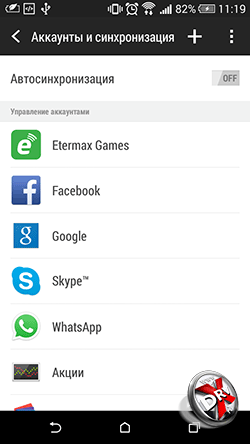
Um ein Konto hinzuzufügen, gehen Sie zu Einstellungen - Konten und Synchronisierung. Klicken Sie hier auf Plus und wählen Sie Google aus der Liste aus. Geben Sie als Nächstes die Kontoinformationen ein oder erstellen Sie sie.
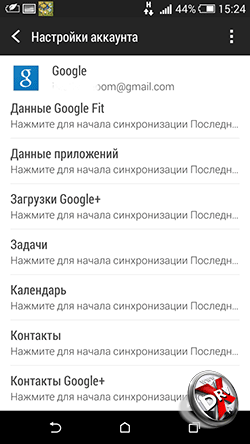
Jetzt wird der Google-Artikel in der Liste der hinzugefügten Konten angezeigt. Wenn Sie darauf eingehen, wird es einen Namen geben mailbox "[email protected]". Durch Auswahl eines Kontos können Sie die Synchronisierung verschiedener Daten und manuell starten google-Dienste. Kontakte stehen ganz unten in der Liste.
Im Menüpunkt Einstellungen - Konten und Synchronisierung ganz oben befindet sich ein Schalter für die automatische Synchronisierung. Wenn Sie es aktivieren, werden alle Konten automatisch synchronisiert. Wenn es deaktiviert ist, muss die Synchronisierung manuell gestartet werden, wie im obigen Abschnitt beschrieben.
Kontakte auf Android importieren
Das Importieren von Kontakten unter Android ist ganz einfach.
In der Kontaktanwendung müssen Sie das Menü - Kontakte verwalten - Kontakte importieren und exportieren aufrufen.

Es öffnet sich ein Menü, in dem Sie drei Möglichkeiten zum Importieren von Kontakten haben. Von SIM importieren. Sie müssen es auswählen, um Kontakte von der SIM-Karte in den Telefonspeicher zu schreiben. SSD-Daten importieren und Aus Telefonspeicher importieren müssen ausgewählt sein, um Kontakte aus Kontaktdateien, z. B. VCard, neu zu schreiben. Android muss den Speicherort der Kontaktdatei nicht angeben. Das System selbst findet alle unterstützten Dateien und bietet die Auswahl der Dateien an, aus denen Daten importiert werden sollen.
Wenn es keine physische Möglichkeit gibt, das Telefon mit dem Computer zu verbinden, um die VCard-Datei auf das Telefon zu schreiben, kann sie per E-Mail über Bluetooth gesendet, in die Cloud gestellt und dann auf das Gerät heruntergeladen werden.
Das Importieren von Kontakten unter Android kann über die Anwendung erfolgen Google Kontakte. Sie können über Google Mail darauf zugreifen. Wählen Sie im Menüpunkt Erweitert die Option Kontakte importieren. Um Kontakte auf Android zu übertragen, ist es ausreichend, Kontakte mit Google Mail zu synchronisieren.
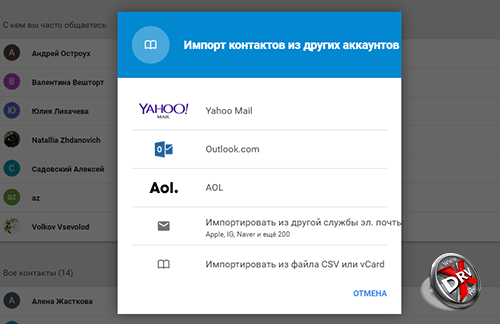
In neue Version Die Option "Google Mail-Import" befindet sich im Abschnitt "Weitere" und nicht im Abschnitt "Erweitert". Es unterstützt auch das Importieren von Kontakten aus Yahoo, Outlook, AOL und anderen. Wenn die Kontakte mit anderen Mail-Diensten synchronisiert sind, können Sie sie daher direkt von dort abrufen. Es reicht aus, den Datenzugriff auf die Mail einzugeben. Zwar warnt Google, dass für eine Reihe von Diensten die Funktion zum Importieren von Kontakten auf Kosten von Drittentwicklern implementiert wird, sodass jeder selbst entscheiden muss, ob er seine Anmeldeinformationen Drittanbietern anvertrauen möchte.
Wo werden Kontakte in Android gespeichert?
Kontakte in Android werden in der Datei contacts.db oder contacts2.db gespeichert. Es ist eine SQLite-Datenbank. Im Internet ist es einfach, Software zu finden, mit der Sie solche Dateien lesen können. Die Dateien selbst sind jedoch nicht so einfach zu finden.
Um darauf zugreifen zu können, müssen Sie über Root-Rechte verfügen. Ist dies nicht der Fall, sieht der Benutzer diese Datei einfach nicht und sieht auch nicht den Ordner, in dem sich die Datenbank befindet. Nur mit Root-Rechten können Sie die Adresse Android / data / data / com.android.providers.contacts / databases / aufrufen, unter der sich die Kontaktdateien befinden.
Kontakte von Android exportieren
Sie können Kontakte von Android mithilfe der integrierten Funktionalität der Anwendung "Kontakte" exportieren.
Wählen Sie im Anwendungsmenü Kontaktverwaltung und dann den Eintrag Kontakte importieren und exportieren. Es gibt drei Exportoptionen: Kontakte auf der SIM-Karte speichern, auf einer Speicherkarte oder im Telefonspeicher speichern. Beim Speichern auf einer Speicherkarte oder im Telefonspeicher werden die Kontakte in eine VCard-Datei exportiert, die zum Importieren von Kontakten in Android- und iOS-, E-Mail-Diensten, Cloud- und Desktop-Anwendungen verwendet werden kann.
So stellen Sie Android-Kontakte wieder her
Die Lösung dieses Problems hängt davon ab, ob Kontakte mit Google Mail synchronisiert wurden oder ob eine Sicherungskopie von VCard erstellt wurde.
Wenn Ihre Kontakte mit Google Mail synchronisiert wurden, reicht es aus, sie einfach mit Ihrem Telefon zu synchronisieren. Es kann jedoch vorkommen, dass die Kontakte versehentlich von einem Android-Smartphone gelöscht wurden. Es synchronisierte sich mit Google Mail und dort verschwanden auch die Kontakte. Es spielt keine Rolle.
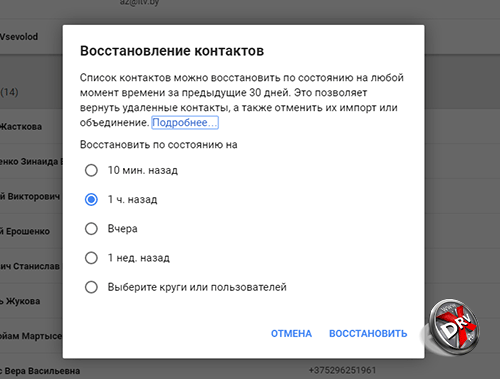
Google speichert Kontakte bis zu 30 Tage. Wählen Sie in Google Mail im Abschnitt Erweitert / Standbild die Option Kontakte wiederherstellen. Es erscheint ein Menü, in dem Sie das Datum der Wiederherstellung der Kontakte auswählen. Nachdem sie in Google Mail wiederhergestellt wurden, können sie mit dem Telefon synchronisiert werden.
Wenn in VCard ein Backup erstellt wurde, laden Sie die Datei zum Wiederherstellen einfach in den Gerätespeicher oder auf die Speicherkarte hoch und importieren Sie die Kontakte von dort, wie in den vorherigen Abschnitten beschrieben.
So löschen Sie Kontakte auf Android
Es gibt verschiedene Möglichkeiten, um Kontakte auf Android zu löschen. Dies hängt davon ab, wie viele Kontakte Sie löschen müssen und wie sicher sie sind.

Um einen Kontakt zu löschen, können Sie die Anwendung Kontakte öffnen, den gewünschten Kontakt auswählen und mit dem Finger an einer Stelle darauf klicken. Es erscheint ein Kontextmenü, in dem sich ein Eintrag Löschen befindet.
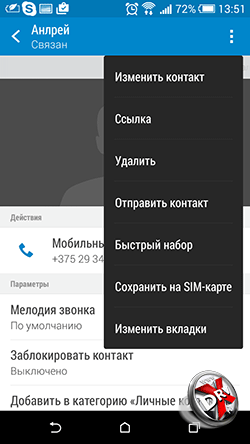
Sie können auch in Kontakt treten und auf die drei Punkte in der oberen rechten Ecke klicken. Dies ist das Kontaktmenü. Es gibt auch ein Löschelement.
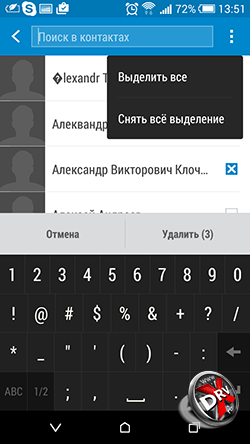
Das Element "Kontakte löschen" befindet sich auch im Menü der Anwendung "Kontakte". Durch Klicken auf Kontakte löschen wird dem Benutzer eine Liste mit Kontakten angeboten, in der er Kontakte zum Löschen markieren oder alle auswählen kann. Klicken Sie anschließend auf die Schaltfläche Löschen.
Sie können einfach alle Telefondaten zurücksetzen. Dies erfolgt in den Einstellungen - Sichern und Zurücksetzen.
Android Kontakte sichern
Android bietet mehrere Möglichkeiten, um Ihre Kontakte gleichzeitig zu sichern.
Die erste Methode ist einfach und zuverlässig, es wird jedoch schwierig sein, eine Sicherungskopie der Kontakte auf dem neuesten Stand zu halten. Es geht darum, Kontakte in eine VCard-Datei zu exportieren. Informationen dazu finden Sie oben unter Exportieren von Android-Kontakten.
Die zweite Möglichkeit besteht darin, Ihre Kontakte mit Google Mail zu synchronisieren. Es ist häufig standardmäßig aktiviert. Wie Sie die Synchronisation verwalten, ist oben beschrieben.
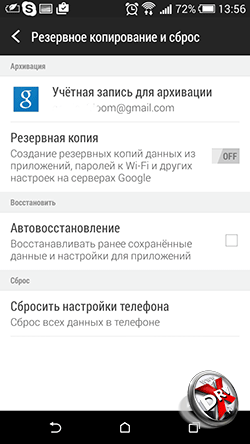
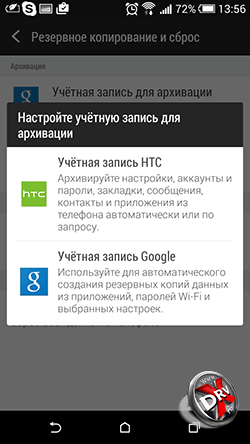
Auswählen eines Kontos für die Android-Sicherung
Der dritte Weg ist zu aktivieren sicherung für das gesamte Telefon auf den Servern von Google. Dies erfolgt Einstellungen - Sichern und Zurücksetzen. Beim Aktivieren der Sicherung erstellt Android eine Kopie des Telefons auf den Servern von Google. Dort werden nicht nur die Kontakte, sondern auch alle persönlichen Daten, Anwendungsdaten usw. gespeichert.
Android-Kontakt-Apps
Die Kontaktanwendung für Android bietet eine gute Funktionalität und ist recht praktisch. Daher sind Lösungen von Drittanbietern nicht sinnvoll. Wir werden jedoch einige Anwendungen in Betracht ziehen
VCF-Kontakte
- Entwickler: AndloRD.
- Bewertung: 4,1.
- Anzahl der Installationen: 1 Million.
Diese Anwendung ist eine Alternative für Standardkontakte von Android. Es unterscheidet sich nicht in der erweiterten Funktionalität, sondern in einem anderen Ansatz zum Speichern des Telefonbuchs. Wenn in Google Kontakte alle Informationen in der Datenbank gespeichert sind, befinden sich die VCF-Kontakte in der vCard-Datei (vcf). Diese Datei kann als Ergebnis des Exports erhalten werden.

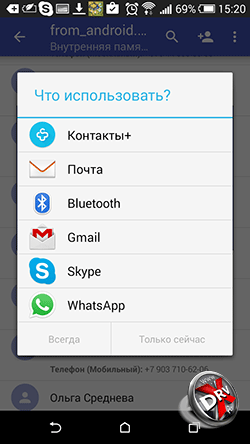
Bei der Installation der Anwendung wird die vorhandene vCard-Datei zugrunde gelegt oder basierend auf dem Android-Telefonbuch erstellt. Infolgedessen hat der Benutzer immer die aktuelle vCard-Datei im Telefon. Dies kann Sie im Falle eines plötzlichen Systemabsturzes buchstäblich retten.
Kontakte können über Instant Messenger sortiert und per E-Mail versendet werden. Leider sind die Funktionen zum Hinzufügen zu Android und zu einer anderen vCard-Datei nur in der kostenpflichtigen Version verfügbar.
Kontakte +
- Entwickler: Kontakte Plus-Team
- Bewertung: 4,1.
- Anzahl der Installationen: 50 Millionen.
Macht Kontakte mehr Spaß. Alle Kontakte werden mit Avataren dargestellt. Diese Ansicht vereinfacht den Anruf des gewünschten Teilnehmers - wählen Sie Gesichter schneller. Es gibt erweiterte Suchfunktionen: Sie können nicht nur nach Name oder Telefon suchen, sondern auch nach E-Mail, SMS usw.

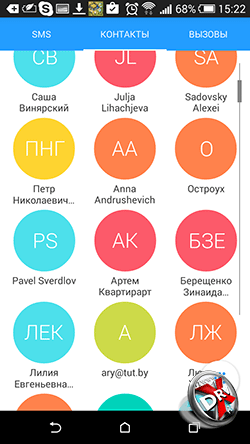


Designs und verschiedene Optionen für das Telefonbuchdesign werden unterstützt. Contacts + hat auch ein Anrufprotokoll und eine SMS.
Kontakte werden verschlüsselt gespeichert.
Die Anwendung verfügt über eine separate Sicherungsfunktion. Wahr in kostenlose Version Sie können nur bis zu 2000 Kontakte, Anrufe oder SMS speichern. Das Kopieren wird für jede Informationskategorie separat konfiguriert.
Speichern Sie Kontakte in TXT
- Entwickler: Wikinger.
- Bewertung: 4,3.
- Anzahl der Installationen: 15 tausend.
In Android-Kontakte kann im vCard-Format exportiert werden. Mit dieser Anwendung können Sie sie in txt speichern. Sie können alle Kontakte, einzelne Einträge oder mehrere in einer Textdatei speichern.
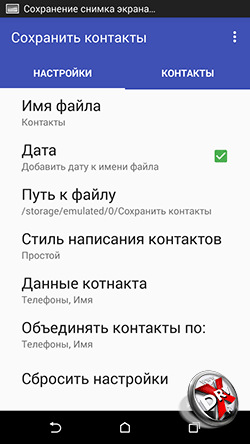
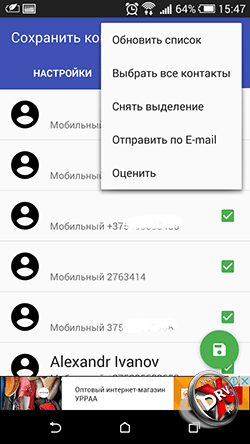
Es kann auch konfiguriert werden, welche Felder in der Datei gespeichert werden.
In Zukunft kann die Datei nach Ermessen des Benutzers verwendet werden. Sie können es auch per E-Mail senden.
Einfachere Kontaktwahl
- Entwickler: SimplerApps
- Bewertung: 4,3.
- Anzahl der Installationen: 5 Millionen.
Erstens ist es eine Alternative zur Standardimplementierung eines Android-Telefons. Es wird nicht nur das Telefonbuch unterstützt, sondern auch der Dialer, die Anrufer-ID und die SMS. Die Anwendung verfügt jedoch über einige interessante Funktionen für die Arbeit mit Kontakten. Das Wichtigste ist die Sicherung. Sie können entweder eine lokale Kopie der Kontakte erstellen oder diese in der Anwendungswolke speichern. Sie können die automatische Sicherung konfigurieren. Die Suche nach Duplikaten in Kontakten wird von der Anwendung ständig im Automatikmodus durchgeführt.


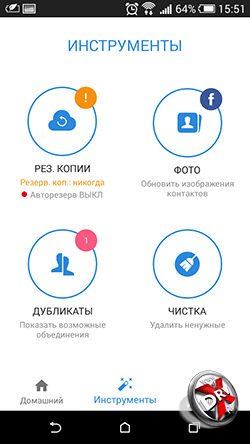
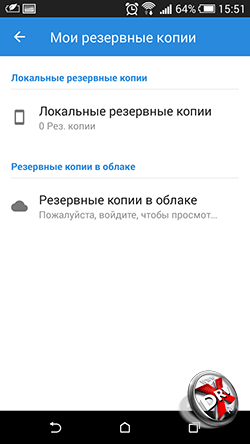
Ein weiteres interessantes Feature ist die Suche nach Fotos auf Facebook. Die Anwendung bietet dem Benutzer die Möglichkeit, seine Freunde in zu vergleichen soziales Netzwerk Mit Kontaktliste und wenn es Übereinstimmungen gibt, verwenden Sie Facebook-Profilfotos für die Anruferkennung.
Darüber hinaus können Sie verschiedene Themen für die Anwendungsoberfläche verwenden.
SA Kontakte Lite
- Entwickler: samapp.
- Bewertung: 4,0.
- Anzahl der Installationen: 1 Million.
Anwendungen zum Exportieren und Importieren von Kontakten in Excel-Dateien. Excel ist die beste Quelle zum Importieren in Outlook.
Mit der Anwendung können Sie konfigurieren, welche Felder nach Excel exportiert werden. Sie können alle Kontaktfelder einschließlich eines Fotos übertragen. Die einzige Ausnahme ist die dem Kontakt zugewiesene persönliche Melodie.
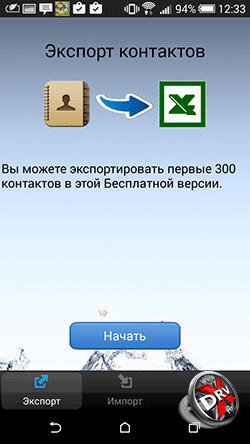
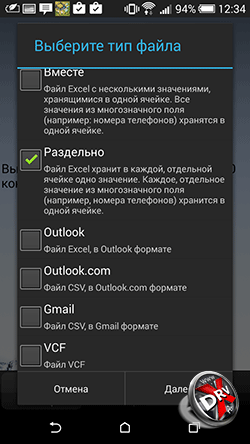
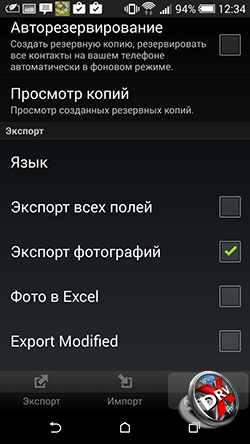
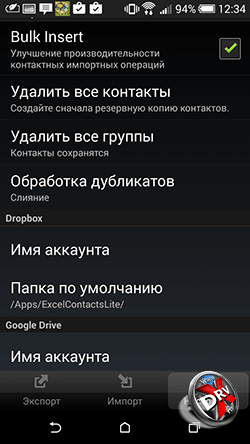
Die Anwendung konvertiert auch automatisch Kodierungen nach windows-Anforderungen und Microsoft-Anwendungen, damit die Namen in den Kontakten korrekt angezeigt werden.
Die exportierte Datei kann auf einer Speicherkarte gespeichert, per E-Mail gesendet und in Cloud-Dienste hochgeladen werden.
Kostenlose Versionsbeschränkung - nur die ersten 300 Kontakte können exportiert werden. Sie müssen für ein größeres Telefonbuch bezahlen.
Fazit
Die Arbeit mit Kontakten in Android ist gut organisiert. Es ist praktisch nicht erforderlich, auf Anwendungen von Drittanbietern zuzugreifen, wenn Sie unseren Leitfaden lesen. Mit Android können Sie alle möglichen Aktionen mit Kontakten ausführen.
Wenn Sie jedoch einen Dialer oder ein Telefonbuch dekorieren und diversifizieren möchten, klicken Sie in Markt spielen genug Apps. Natürlich muss man bei der Auswahl vorsichtig sein. Es geht immer noch um persönliche Daten.
18. Mai 2015
Wo werden Kontakte auf Android gespeichert?
Kommentare: 0
Eine der sensibelsten Stellen in einem Smartphone ist die Kontaktliste. Es ist Informationslecks ausgesetzt. Daher ist es wichtig, den Ort zu kennen, an dem diese wichtigen Informationen gespeichert sind. In Android gibt es eine Datei namens contacts.db.
Wenn dies nicht existiert, sollte es eine ähnliche Datei geben - contacts2.db. Kontakte in Android werden im Verzeichnis /data/data/com.android.providers.contacts/databases/ gespeichert.Hier werden alle Kontakte gespeichert.
Einige Anwendungsfälle für Kontakte.
Angenommen, ein Smartphone bricht zusammen, aber der Speicher funktioniert weiterhin. In diesem Fall können alle Kontakte von Android verschoben werden. Wenn die Arbeit mit Google-Servern kein Vertrauen schafft, können Sie die Sicherung aller Kontakte von Ihrem Smartphone auf einen Desktop-Computer mithilfe des SSH-Servers automatisch konfigurieren.
Die beste Option zum Verschieben von Kontakten von Android ist eine stationäre Anwendung, die sowohl das Herunterladen als auch das Übertragen von Kontakten erfolgreich verarbeitet, während sie mit dem VCard-Format arbeitet.




